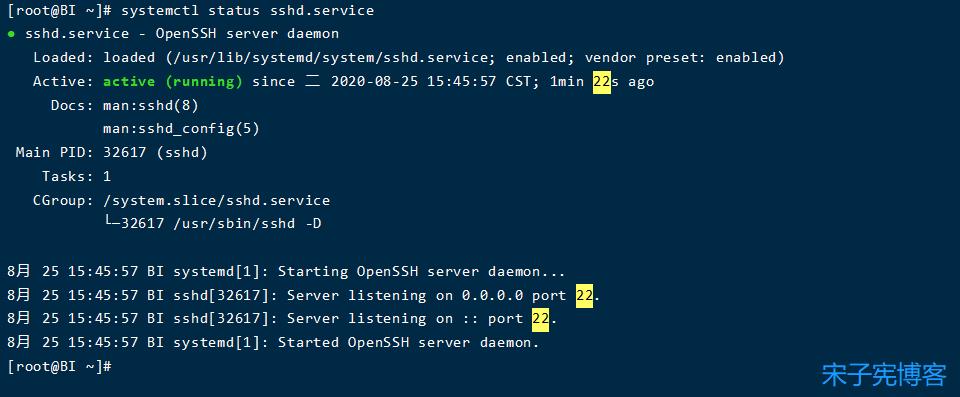在Debian系统中,SSH(Secure Shell)是一种用于远程登录和管理服务器的安全协议,要查看Debian是否启动了SSH服务,可以通过以下几种方法进行确认:
1、使用系统命令检查SSH服务状态:
打开终端或命令行界面。
输入以下命令并按下回车键:
“`
sudo systemctl status ssh
“`
如果SSH服务已启动,将显示类似于以下的输出信息:
“`
● ssh.service OpenSSH server daemon
Loaded: loaded (/lib/systemd/system/ssh.service; enabled; vendor preset: enabled)
Active: active (running) since Mon 20230703 10:30:00 UTC; 1h 5min ago
…
“`
如果SSH服务未启动,将显示类似于以下的输出信息:
“`
● ssh.service OpenSSH server daemon
Loaded: loaded (/lib/systemd/system/ssh.service; enabled; vendor preset: enabled)
Active: inactive (dead) since Mon 20230703 10:30:00 UTC; 1h 5min ago
…
“`
在这种情况下,可以继续下一步来启动SSH服务。
2、检查SSH服务的配置文件:
SSH服务的配置文件通常位于/etc/ssh/sshd_config。
打开终端或命令行界面。
输入以下命令并按下回车键:
“`
sudo nano /etc/ssh/sshd_config
“`
如果SSH服务已启动,配置文件中应该包含类似于以下的行:
“`
Port 22
Protocol 2,1
HostKey /etc/ssh/ssh_host_rsa_key
HostKey /etc/ssh/ssh_host_ecdsa_key
HostKey /etc/ssh/ssh_host_ed25519_key
…
“`
如果SSH服务未启动,配置文件中的相关行可能会被注释掉,
“`
#Port 22
#Protocol 2,1
#HostKey /etc/ssh/ssh_host_rsa_key
#HostKey /etc/ssh/ssh_host_ecdsa_key
#HostKey /etc/ssh/ssh_host_ed25519_key
…
“`
在这种情况下,可以继续下一步来启动SSH服务。
3、启动SSH服务:
如果SSH服务未启动,可以使用以下命令来启动它:
“`
sudo systemctl start ssh
“`
如果SSH服务已经在运行,但配置文件中的端口号被更改,可以使用以下命令来重新启动SSH服务以应用新的配置:
“`
sudo systemctl restart ssh
“`
启动或重新启动SSH服务后,可以使用第一步中的方法再次检查其状态,以确保服务已成功启动。
通过以上方法,可以确定Debian系统是否已启动SSH服务,如果需要进一步了解如何配置和管理SSH服务,可以参考Debian官方文档或其他相关资源。
FAQs
1、Q: 我使用的是Debian桌面版,为什么没有找到systemctl命令?
A: systemctl是Systemd初始化系统的管理工具,主要用于较新的Linux发行版,如Debian的服务器版和测试版,对于Debian桌面版(如Ubuntu),可能使用的是Upstart作为默认的初始化系统,在Debian桌面版上,您可能需要使用service命令来管理服务,而不是systemctl,要启动SSH服务,您可以使用以下命令:sudo service ssh start,请注意,这仅适用于Debian桌面版,如果您使用的是服务器版或测试版,请使用systemctl命令。